エルミタ的速攻撮って出しレビュー Vol.1472
2024.11.09 更新
文:編集部 絵踏 一/撮影:松枝 清顕

|
ここからは、実際に「ROG MAXIMUS Z890 HERO」をベースとしたマシンを組み上げての実動インプレッションに移っていこう。検証にあたっては、前述の通り「MEDIA KIT」に同梱された機材を合わせて使用している。ここでおさらいしておくと、CPUはIntel Core Ultra 200Sシリーズのフラッグシップモデル「Core Ultra 9 285K」、CPUクーラーには360mmラジエーターを備えたオールインワン型水冷ユニット「ROG Ryujin III 360 ARGB Extreme」、メモリは最大8,000MT/sに対応するCORSAIRの48GBキット「DOMINATOR TITANIUM RGB DDR5」といった構成だ。
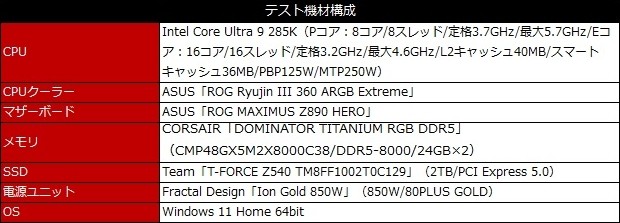
|

|

|
| CPUは8つのPコアと16のEコアで構成される「Core Ultra 9 285K」を搭載。メモリクロックは2つ格納されていたXMP設定の内、8,200MHzを選択している | |
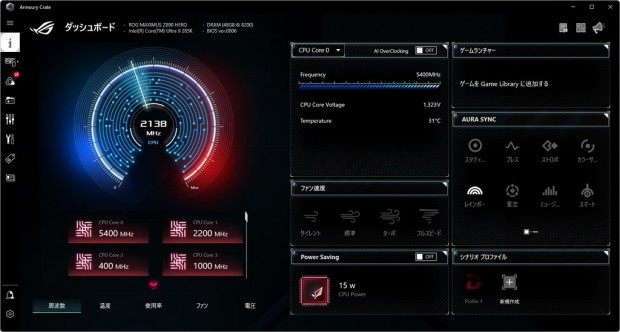
|
| ASUSマザーボードを使うならインストールしておきたい、総合ユーティリティの「Armoury Create」にも対応している |
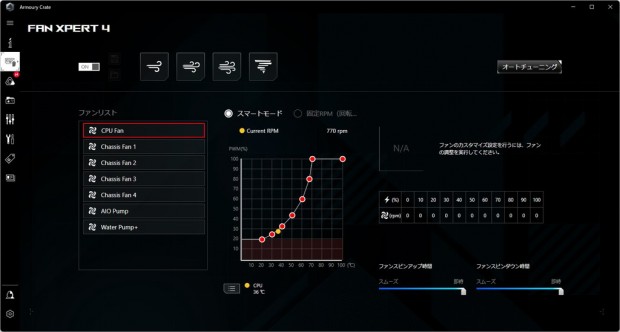
|
| ファンコントロール機能を利用すれば、細かく冷却におけるファンの挙動を定義することが可能だ |
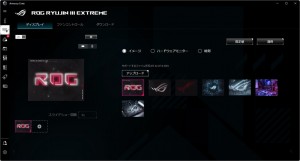
|
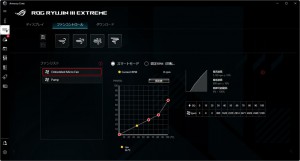
|
| 「ROG Ryujin III 360 ARGB Extreme」もしっかり認識されており、ウォーターブロックのLCDやVRMファンおよびポンプスピードなどが設定できる | |
「ROG MAXIMUS Z890 HERO」の制御プログラムは、ASUS製マザーボードのユーザーにとっては馴染み深い「UEFI BIOS Utility」だ。初回起動時には従来のBIOSと同様の詳細設定が可能な「Advanced Mode」が立ち上がったが、一画面で主要な設定にアクセスできる簡易モードの「EZ Mode」に切り替えることもできる。
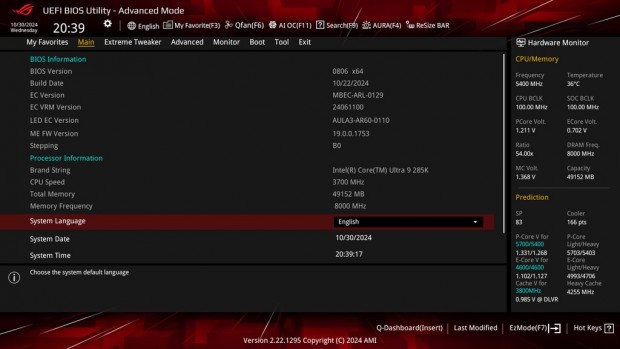
|
| 詳細に設定を詰めることができる中上級者向けの「Advanced Mode」。初回はこちらのモードが起動した |
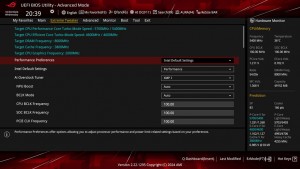
|

|
| オーバークロック関連の設定が集められている「Extreme Tweaker」タブ。メモリのXMP設定もここからアクセスできる | |

|
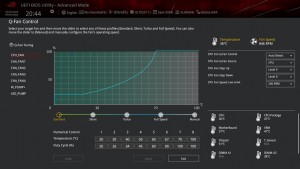
|
| 搭載メモリに最適なタイミングを自動分析できる「DIMM Fit」。今回のメモリではXMP設定ママが最適という判断だった | 詳細なファンコントロール設定が可能な「Q-Fan Control」 |
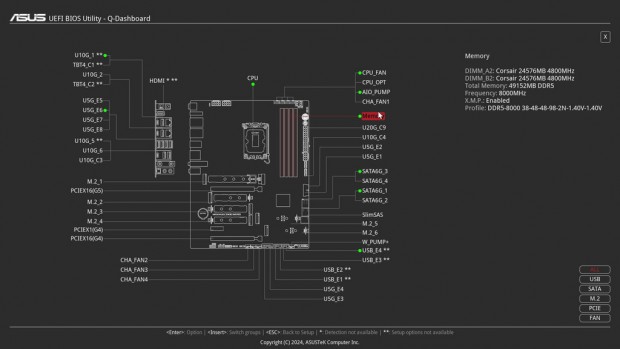
|
| マザーボード上に何が搭載されているかひと目で分かる「BIOS Q-Dashboard」。パーツの名称はもちろん、ここから個別の設定項目に飛ぶこともできる |
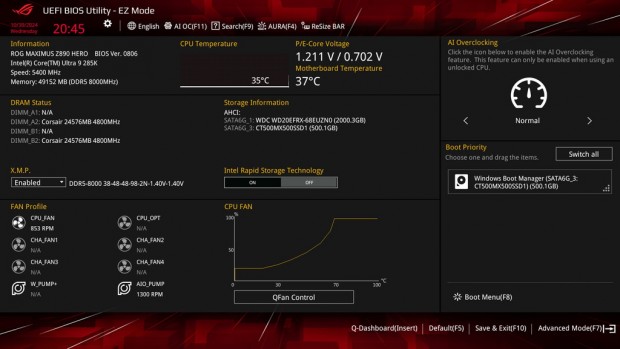
|
| シンプルに1画面で設定が簡潔する「EZ Mode」。XMP設定やファンコン機能など、主要な設定はたいていこのモードで済んでしまう |

